Windows 11 फ़ाइल पथनाम को केवल 260 वर्णों (पूर्ण फ़ोल्डर नाम और फ़ाइल नाम सहित) को स्वीकार करने के लिए कॉन्फ़िगर किया गया है। अब, नामकरण पर यह सीमा अधिकांश उपयोगकर्ताओं के लिए उपयुक्त लग सकती है, लेकिन क्या होगा यदि वह एक बार जब आपके पास एक फ़ाइल इतनी बड़ी हो? आप बस नहीं कर सकते। यदि आप कोशिश करते हैं, तो भी विंडोज़ आपको "गंतव्य पथ बहुत लंबा" त्रुटि संदेश। चिंता मत करो। एक बहुत ही सरल रजिस्ट्री हैक है जिसका उपयोग आप विंडोज 11 में इस चरित्र सीमाओं से छुटकारा पाने के लिए कर सकते हैं।
विंडोज 11 को 260 अक्षरों से अधिक फ़ाइल पथ कैसे स्वीकार करें
एक चिकना रजिस्ट्री ट्वीक है जो इस मुद्दे को प्रबंधित कर सकता है।
1. सबसे पहले, दबाएं विंडोज़ कुंजी और टाइप करें "regedit“.
2. फिर, "पर क्लिक करेंपंजीकृत संपादक"खोज परिणामों से।

चेतावनी - रजिस्ट्री संपादक सिस्टम का एक संवेदनशील स्थान है। इससे पहले कि आप अपने कंप्यूटर पर एक नई कुंजी बनाएं और संशोधित करें, हम आपके कंप्यूटर पर रजिस्ट्री का बैकअप बनाने का अनुरोध करते हैं।
रजिस्ट्री संपादक खोलने के बाद, “पर क्लिक करें”फ़ाइल“. फिर "पर क्लिक करेंनिर्यात"आपके सिस्टम पर मौजूदा रजिस्ट्री कुंजी का बैकअप लेने के लिए।

3. अब, बाएँ फलक पर, इस तरह से नीचे जाएँ ~
HKEY_LOCAL_MACHINE\SYSTEM\CurrentControlSet\Control\FileSystem
4. अब, दायीं ओर, जांचें कि क्या आप पा सकते हैं "लॉन्गपाथ सक्षम" मूल्य।
[
यदि आप इसे नहीं ढूंढ पा रहे हैं, तो आपको इसे स्वयं बनाना होगा।
ए। दाईं ओर, स्पेस पर टैप करें और फिर “पर क्लिक करें।नया>"और" पर क्लिक करेंDWORD (32-बिट) मान“.
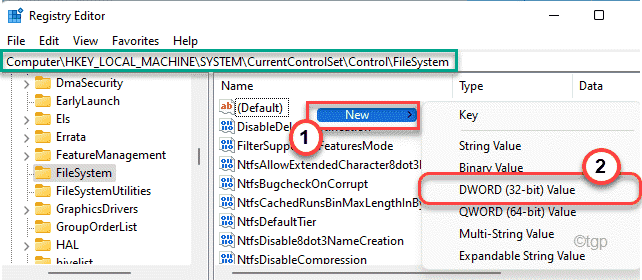
बी। फिर, मानों को "के रूप में नाम देंLongPathsसक्षम“.
]
5. अभी, डबल क्लिक करें इस पर "LongPathsसक्षम"इसे संशोधित करने के लिए मूल्य।
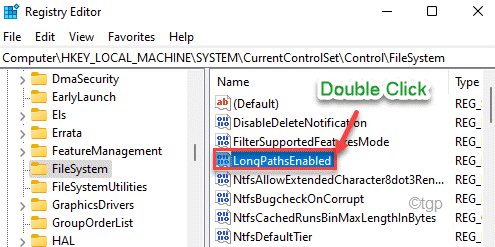
6. फिर, 'वैल्यू डेटा:' को "1“.
7. अंत में, "पर क्लिक करेंठीक है"परिवर्तनों को सहेजने के लिए।
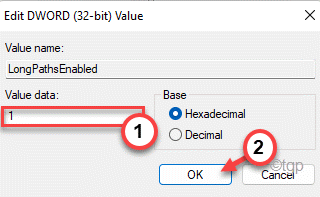
इन परिवर्तनों को पूरा करने के बाद, रजिस्ट्री संपादक को बंद कर दें। फिर, इन परिवर्तनों को सहेजने के लिए अपने कंप्यूटर को पुनरारंभ करें।
इतना ही! अब, किसी फ़ाइल/फ़ोल्डर की नामकरण प्रक्रिया में 260 वर्णों की कोई सीमा नहीं है। आप अपनी इच्छानुसार किसी भी फ़ाइल/फ़ोल्डर को किसी भी लम्बाई तक नाम दे सकते हैं।


![त्रुटि 1067: प्रक्रिया अप्रत्याशित रूप से समाप्त हो गई [ठीक करें]](/f/8f737e4e5de8ec158bcf8b71e93a645a.png?width=300&height=460)